Mainos
 Muutama viikko sitten kirjoitin artikkelin, jossa kuvailin joitain ominaisuuksista Microsoft lopulta tappaa Windows VistanMicrosoft lähettää pian Windows Vistan historian roskakoriin. Joten jos sinulla on Vista, on aika päivittää uudempaan Windows-versioon. Valitse myrkkysi! Lue lisää Pidin erityisesti Vistasta. Kommenteissa Justin ja AEIB huomautti, että muutama mainitsemani ominaisuus oli ei oikeastaan Vista-erityinen.
Muutama viikko sitten kirjoitin artikkelin, jossa kuvailin joitain ominaisuuksista Microsoft lopulta tappaa Windows VistanMicrosoft lähettää pian Windows Vistan historian roskakoriin. Joten jos sinulla on Vista, on aika päivittää uudempaan Windows-versioon. Valitse myrkkysi! Lue lisää Pidin erityisesti Vistasta. Kommenteissa Justin ja AEIB huomautti, että muutama mainitsemani ominaisuus oli ei oikeastaan Vista-erityinen.
Päätin, että on aika opettaa itselleni, kuinka todella käyttää yhtä Vistan parhaista uusista ominaisuuksista ”¦ Windows Search.
Joo, tiedän ”¦ wow, jännittäviä juttuja. Se ei ole asia, josta olen tapana välittää. Muistan, kun kuulin Microsoftin puhuvan Vistan gee-whiz-hakuominaisuuksista, en todellakaan välittänyt siitä, että olin jumissa Win32 / XP-tyylisessä navigoinnissa; valikoista, lomakkeista ja välilehdistä. Miksi haluaisin muuttaa sitä, mikä jo toimi minulle?
Tänä vuonna pääsin kuitenkin pisteeseen, jossa tavallinen kansiojärjestelmä ei vain toiminut minulle. Olen yliopisto-opiskelija ja olen pitänyt tiedostoja ja kansioita järjestettyinä melko hyvin, mutta viettänytni niin paljon aikaa Selaamalla jatkuvasti kansiota alakansion jälkeen, kyllästyin siihen ja aloin etsiä jotain enemmän tuottavia.
Oudon asia on, että integroidun Windows-haun käyttämiseen tutustuu vain vähän vaivaa, vie vain vähän aikaa vanhojen tapojen muuttamiseen.
Toivon, että tämä opas voi auttaa sinua tekemään juuri sen, kun kerron, kuinka voit käyttää Windows-hakua. Ensimmäiseen osaan sisältyy hakupalvelun asettaminen toimimaan optimaalisesti, toiseen osaan kuuluu kuinka parhaiten käyttää itse haun monia ominaisuuksia organisaatiossasi.
1) Päivitetään haku
Aivan ensimmäinen asia, jota suosittelen, on ladata uusi Windows Search 4.0 ja päivittää järjestelmä (tämä koskee myös XP: tä).
Vistassa ei ole uusia ominaisuuksia tai muutoksia käyttöliittymään, mutta Windows-indeksointitekniikka toimii huomattavasti nopeammin. (Jos käytät XP: tä, sinä tahtoa nähdä aivan uuden hakuliittymän, ja suosittelen, että lataat tämän päivityksen, jos et vielä ole.)
Päivityksen jälkeen voit muokata hakuvaihtoehtoja ohjauspaneelin Indeksointi-osiossa. Helpoin tapa käyttää sitä on kirjoittamalla '' Hakemisto 'Käynnistä-valikkoon.
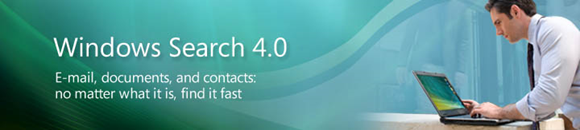
2) Hakemiston optimointi
Tässä on paikka, jossa voit muuttaa tarkalleen mitä hakemisto indeksoi ja milloin se indeksoi. Voit myös rakentaa sen uudelleen tyhjästä. Suosittelen jotain 2-3 kuukauden välein. Ilman tätä vanhat tiedostot, joita ei enää ole, roikkuvat hakemistossa, joka sekoittaa haut ja hidastaa sitä. Löydät Windows Search 4.0: n uudelleen hakemistosi entistä nopeammin kuin aiemmat versiot.
Indeksointivaihtoehdoissa ”Lisäosat” -asetukset antavat sinun muuttaa sitä, mitä tiedostotyyppejä hakemistoon sisältyy. Se on pitkä luettelo ja aikaa vievä tehtävä kunnolla suorittamiseen, mutta suosittelen antamaan pikahaku luettelon läpi nähdäksesi, mitä ei välttämättä ole tarpeen.
Esimerkiksi Command- ja Conquer-pelikampanjatiedostot sisällytettiin tarpeettomasti miinoihini, samoin kuin tekstitiedostot, joita tiesin, ettei minun tarvitse koskaan etsiä.
Hyvä tapa löytää tiedostoja, joita et tarvitse, on suorittaa määrittelemätön haku ja katsoa tuloksia. Todennäköisesti näet mukanaan joitain sellaisia tiedostoja, jotka ovat melko merkityksettömiä ja tarpeettomia, napsauta niitä hiiren kakkospainikkeella ja katso ominaisuustiedoston tiedostotyyppejä.
Alla olevassa kuvakaappauksessa näet vanhan hakemiston ongelmat. Tässä on fragmentteja vanhoista tiedostoista, jotka on poistettu, mutta jotka ovat edelleen sisällytetty hakuun. Jos haluat rakentaa sen nopeasti, jätä tietokoneesi käyntiin koko yön. Taustan indeksointi hidastuu tai pysähtyy käyttäjän toimintoihin, joten jos tietokoneessa on virta vain, kun käytät sitä, täyden hakemiston valmistuminen vie huomattavasti pidemmän ajan.
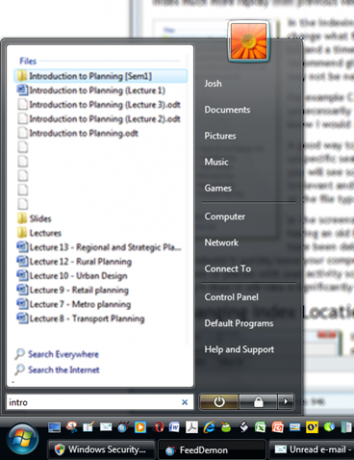
3) Hakemistopaikkojen muuttaminen
Indeksointivaihtoehdot -kohdassa voit myös muuttaa kiintolevyn alueita, jotka haluat indeksoida.
Muokkaa-painike vie sinut vaihtoehtoihin, mutta joudut paljastamaan kaikki sijainnit saadaksesi täydellisen yleiskuvan, kuten minulla on tässä kuvakaappauksessa.
Ehdotan, että kiintolevyn tietyt alueet jätetään indeksoimatta. Minulla ei ole esimerkiksi tarvetta sisällyttää kaikkia System32-tiedostoja.
Sinun on päätettävä, kuinka haluat Searchin toimivan, mutta suosittelen, että optimoit sen sopimaan vain tiedostoihin, jotka haluat aina soittaa nopeasti. Jos joudut etsimään muita harvoin tarvittavia tiedostoja tai järjestelmäkansioita, haku löytää ne edelleen, hieman hitaammin.
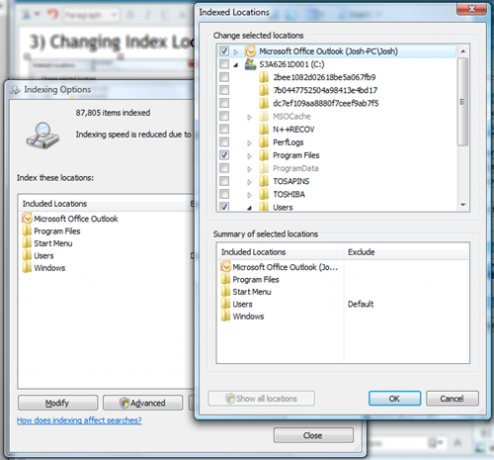
4) Windowsin oletushaun muuttaminen
Jos sinulla on Vista SP1, on nyt valinnaista käyttää Windows-hakua oletusindeksointipalveluna. Voit vaihtaa sen mihin tahansa kolmannen osapuolen indeksointitekniikkaan, kuten Google Desktop.
Sen asettaminen oletusarvoksi on nyt yhtä helppoa kuin avata ”Oletusohjelmat” -paneeli ja liittää hakuprotokolla haluamaasi kolmannen osapuolen palveluun. Sinun on myös asetettava tämä ohjelma oletusasetukseksi.
Toivon, että tämä auttaa sinua saamaan mahdollisimman tarkat hakutulokset mahdollisimman nopeasti. Jotkut siitä ovat melko perustiedot, mutta tiedän toisessa osassa kuinka etsiä suodattimien, tallennettujen hakujen ja virtuaalikansioiden avulla, mikä tekee organisaatiostasi paljon helpompaa.
kuvasaldo: Windows Search 4.0 Kuva © Microsoft 2008
Entinen MakeUseOf-kirjoittaja. Laurence on julkaissut 30 viestiä sivustolle.